Đôi khi, khi bạn cắm thiết bị USB vào máy tính Windows 10, Windows 8 hoặc Windows 7, bạn có thể nhận được Thiết bị USB không được ghi nhận hiển thị lên tin nhắn. Nếu thiết bị USB của bạn không được phát hiện, thì bài đăng này sẽ chỉ cho bạn cách bạn có thể khắc phục sự cố. Bạn có thể làm theo các giải pháp được đề xuất này theo bất kỳ thứ tự nào mà bạn cho là phù hợp nhất với phiên bản HĐH Windows của mình.
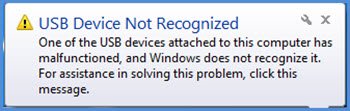
Nội dung
Thiết bị USB không được ghi nhận
Trên máy tính Windows 10, bạn có thể thấy thông báo sau:
Thiết bị USB cuối cùng bạn kết nối với máy tính này bị trục trặc và Windows không nhận dạng được thiết bị đó. Thử kết nối lại thiết bị. Nếu Windows vẫn không nhận ra nó, thiết bị của bạn có thể không hoạt động bình thường.
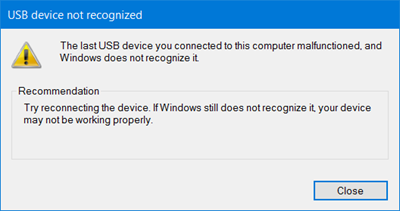
1]Khởi động lại máy tính
Một đơn giản khởi động lại máy tính Windows đôi khi có thể giải quyết vấn đề này. Rút USB của bạn, khởi động lại máy tính của bạn và cắm nó vào và xem nó có hoạt động ngay bây giờ không.
Nếu không, hãy tắt máy tính của bạn, đợi vài phút rồi khởi động lại máy tính.
2]Ngắt kết nối các USB khác
Để tránh xung đột có thể xảy ra giữa hai Thiết bị USB được kết nối, hãy ngắt kết nối USB khác của bạn, kết nối thiết bị này và xem nó có hữu ích không.
3]Quét các thay đổi phần cứng
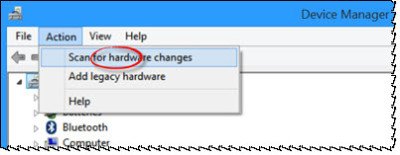
Chạy devmgmt.msc để mở Trình quản lý thiết bị. Trong tab Hành động, hãy chọn Quét các thay đổi phần cứng và xem nó có giúp ích gì không.
4]Cập nhật trình điều khiển
Kiểm tra nếu bạn cần cập nhật trình điều khiển của bạn. Mở Control Panel> Máy in và thiết bị. Kiểm tra xem bạn có thể thấy bất kỳ mục nhập nào cho Thiết bị USB không xác định hoặc là Thiết bị chưa biết. Mở Thuộc tính của nó và cập nhật trình điều khiển của nó, nếu bản cập nhật được tìm thấy là có sẵn.
5]Kiểm tra thuộc tính USB
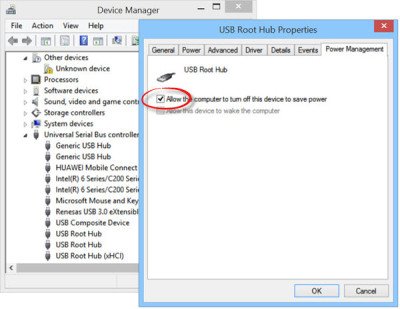
Từ Trình quản lý Thiết bị, trong Thuộc tính Hub gốc USB, bỏ chọn Cho phép máy tính tắt thiết bị này để tiết kiệm điện. Xem nếu điều này giúp ích. Nếu không kiểm tra lại một lần nữa.
5]Chạy trình khắc phục sự cố
Chạy Trình gỡ rối phần cứng và thiết bị hoặc là Trình gỡ rối Windows USB và kiểm tra xem nó có giúp ích gì không.
Các công cụ tự động kiểm tra phần cứng hoặc USB được kết nối với máy tính để tìm bất kỳ sự cố đã biết nào và tự động khắc phục chúng.
6]Nhận Hotfix này
Nếu bạn đang sử dụng Windows 8, Windows 8.1, Windows Server 2012 R2 hoặc Windows Server 2012, có một sự cố cụ thể đã ảnh hưởng đến phiên bản Windows này. Điều này có thể xảy ra nếu cổng USB của bạn bị tắt sau khi bạn tháo thiết bị khỏi cổng một cách an toàn. Tải xuống và yêu cầu một hotfix từ KB2830154 nếu bạn gặp sự cố này.
7]Thiết bị USB 3.0?
Nếu thiết bị USB 3.0 của bạn không được nhận dạng, hãy xem tbài đăng của anh ấy trên Ổ cứng gắn ngoài USB 3.0 không được nhận dạng trong Windows.
Các bài viết khác có thể giúp bạn:
Hy vọng điều gì đó giúp ích.
Có thêm lời khuyên về điều này? Hãy cho chúng tôi biết họ qua phần bình luận bên dưới.
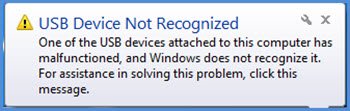
Cảm ơn các bạn đã theo dõi TOP Thủ Thuật trên đây là những chia sẻ của chúng tôi về Thiết bị USB không được nhận dạng trong Windows 10. Hy vọng bài viết tại chuyên mục Thủ Thuật Phần Mềm sẽ giúp ích được cho bạn. Trân trọng !!!


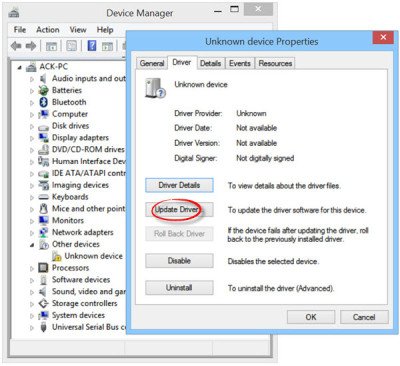
![Download AutoCAD 2009 Full Xforce Keygen [64 bit + 32 bit] Download AutoCAD 2009 Full Xforce Keygen [64 bit + 32 bit]](https://topthuthuat.com.vn/wp-content/uploads/2022/08/autocad-2009-350x250.jpg)


![AutoCAD 2012 [32bit + 64bit] Full Crack X-force Keygen 2012 AutoCAD 2012 [32bit + 64bit] Full Crack X-force Keygen 2012](https://topthuthuat.com.vn/wp-content/uploads/2022/08/Autodesk-2012-350x250.jpg)
![Tải AutoCAD 2015 Full Bản Quyền Xforce Keygen [32bit/64bit] Tải AutoCAD 2015 Full Bản Quyền Xforce Keygen [32bit/64bit]](https://topthuthuat.com.vn/wp-content/uploads/2022/08/Auto-CAD-2015-350x250.jpg)










